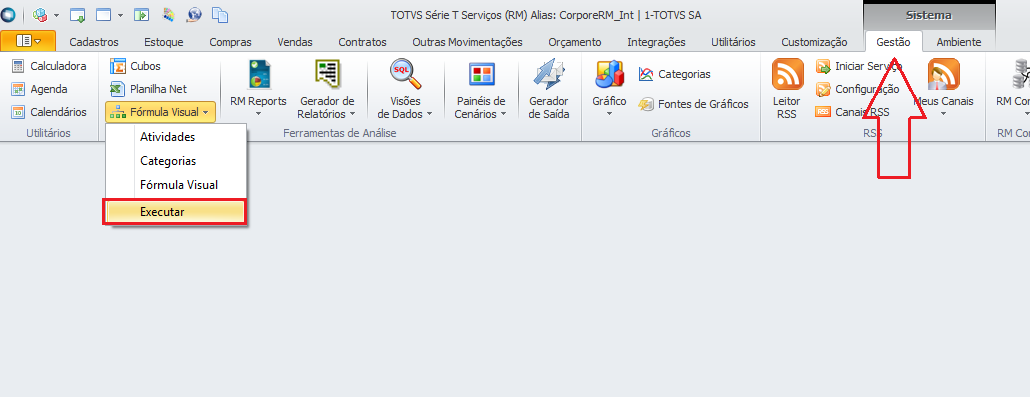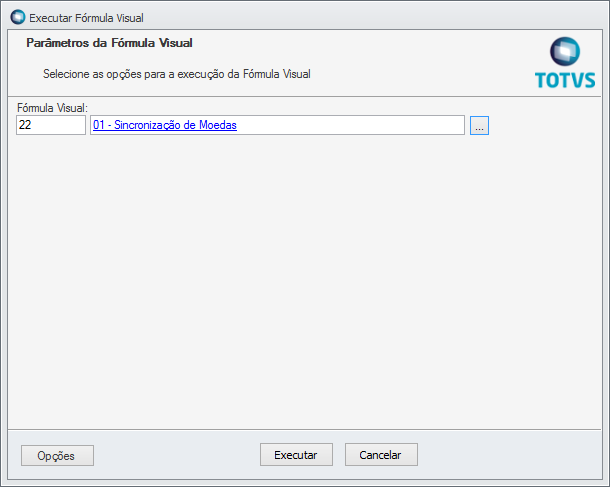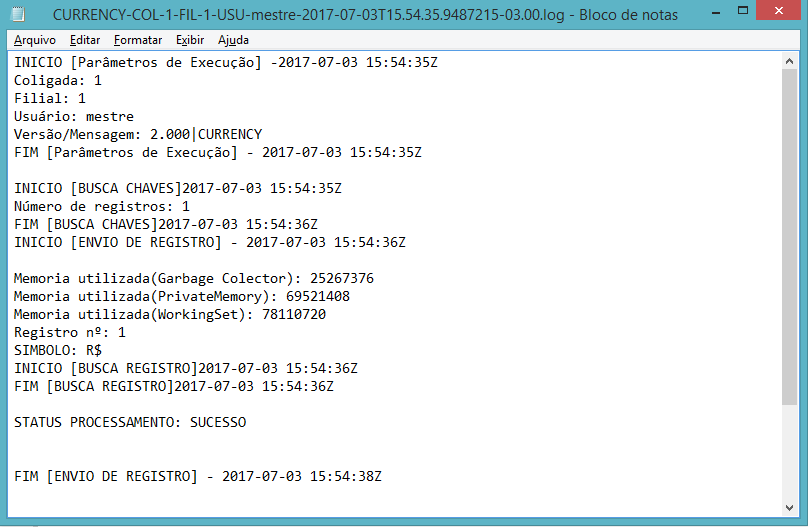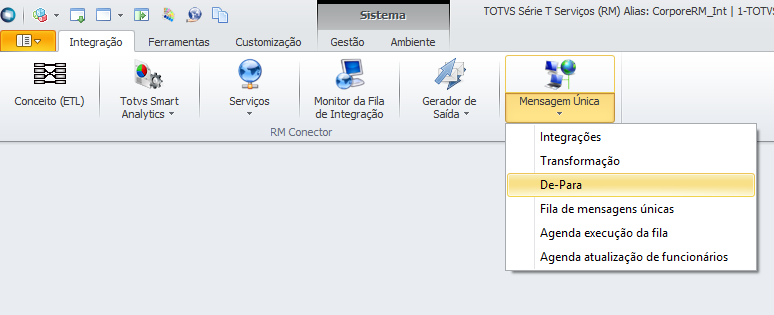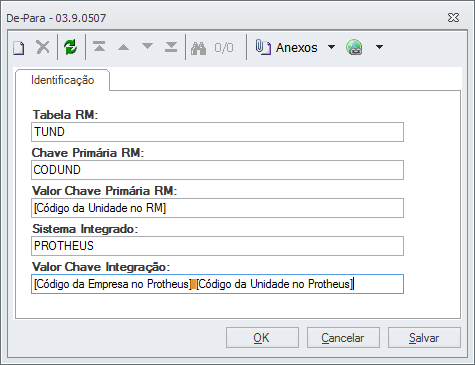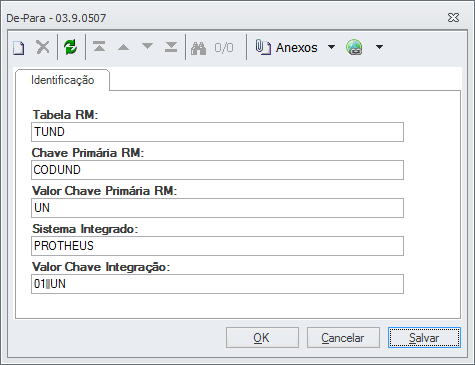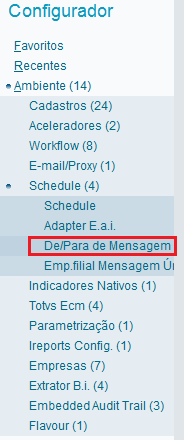Histórico da Página
...
CheckList de Implantação | ||
Índice | Tarefa | Anexo |
Preparação do Ambiente | ||
1 | Instalação/Atualização da Biblioteca RM |
|
| 1.1 | Conferir arquivos *.Config e Alias.dat | |
| 2 | Instalação e configuração do IIS | Manual de instalação do TBC |
| 3 | Instalação e configuração do TBC | |
| 3.1 | Instalar o TBC na mesma versão da Biblioteca RM | |
| 3.2 | Configuração do Web.Config | |
| 3.2.1 | Configurar o Web.Config conforme o RM.Host.*.Config e Rm.Exe.Config | |
| 3.2.2 | Configurar Tag “DefaultDB” no Web.config com o Alias desejado | |
| 4 | Atualização da base de dados (Caso ainda não esteja na versão necessária) | Manual do RM Atualizador |
| 4.1 | Efetuar Backup da base de dados | |
| 4.2 | Executar o RM Atualizador na base de dados | |
| 4.3 | Conferir se o Dicionário de Dados do Protheus possui compartilhamento por Empresa/Filial igual ao RM para os cadastros integrados. | |
Ativação da Integração | ||
| 5 | Instalação e parametrização do pacote de integração no RM | |
| 5.1 | Parametrizar os Tipos de Movimento utilizados na integração | Parametrização dos Movimentos |
| 5.2 | Executar o configurador da integração |
|
| 5.3 | Parametrizar a URL do WebService Protheus | |
| 5.4 | Informar os parâmetros da integração | |
| 5.5 | Cadastrar De-Para de Coligada e Filial | Anexo TOTVS_Gestao_de_Frotas-BackofficeRMxProtheusSigaMNT |
| 5.6 | Importar as Fórmulas Visuais com gatilho | Anexo Importação de Fórmulas Visuais |
Preparação/Carga da Base de Dados | ||
| 6 | Cadastro de Clientes/Fornecedores | |
| 6.1 | Abrir tabela de Municípios do Protheus para que a mesma receba carga automática (Acessar o SIGAFIS no Protheus) | |
| 6.2 | Conferir se o campo A1_COD e A2_COD no Protheus estão sem inicializador padrão (SIGACFG em Dicionário | Banco de Dados) | |
| 6.3 | Editar o cadastro de um Cliente/Fornecedor manualmente e verificar se foi integrado | |
| 6.4 | Verificar se todos os Clientes possuem endereço cadastrado | |
| 6.5 | Efetuar a carga de Clientes/Fornecedores | Execução de Fórmulas Visuais |
| 7 | Cadastro de Moeda | |
| 7.1 | Verificar quais as moedas que serão integradas (Lembrando que o Protheus aceita somente 5) | |
| 7.2 | Editar o cadastro de uma moeda manualmente e verificar se foi integrado | |
| 7.3 | Efetuar a carga de Moedas (Caso necessário alterar a Consulta SQL na FV para buscar somente as moedas desejadas) | Execução de Fórmulas Visuais |
| 8 | Cadastro de Unidade de Medida | |
| 8.1 | Cadastrar os de-para manualmente de algumas unidades conforme cita na especificação (clique aqui) | TOTVS_Gestao_de_Frotas-BackofficeRMxProtheusSigaMNT |
| 8.2 | Editar o cadastro de uma Unidade de Medida manualmente e verificar se foi integrado | |
| 8.3 | Efetuar a carga de Unidades de medida. | Execução de Fórmulas Visuais |
Âncora Transações/Entidades/Mensagens Transações/Entidades/Mensagens
| Transações/Entidades/Mensagens | |
| Transações/Entidades/Mensagens |
...
- Acessar o processo "Executar" no Menu "Gestão -> Fórmula Visual"
- Selecionar a Fórmula Visual de carga desejada e ícone no botão "Executar"
- Após a execução é necessário acessar o arquivo de Log para verificação do status dos envios para o Protheus.
O Log estará disponível na pasta "Carga Inicial / Logs" dentro do diretório de instalação do RM (RM.Net).
| Âncora | ||||
|---|---|---|---|---|
|
Segue abaixo como cadastrar o de-para das unidades de medida padrão.
Observação: No exemplo foi criado para a unidade de medida UN, é necessário fazer para as demais, conforme a cita nas informações da unidade de medida (clique aqui).
- No RM Acessar o menu Integração | Mensagem Única | De-para
- Incluir um novo Registro de acordo com os dados abaixo
Exemplo:
Observação: O valor da Chave Integração pode alterar de acordo com o código da empresa e níveis de gestão utilizados no Protheus. - Acessar o SIGACFG no Protheus em Ambiente | Schedule | De/Para Mensagem Única
- Incluir um novo Registro de acordo com os dados abaixo
Exemplo:
Observação: Alguns dados podem alterar de acordo com o código da empresa, nível de gestão e etc.
Visão Geral
Import HTML Content
Conteúdo das Ferramentas
Tarefas